Megaplan: интеграция с Novofon
Решение позволяет интегрировать функционал телефонии и передавать данные по звонкам из нашего ЛК в Мегаплан.
После настройки вам будет доступны
- всплывающие уведомления о входящих и исходящих звонках;
- звонок в один клик из Мегаплан;
- синхронизация с режимом “не беспокоить” веб-телефона Мегаплан;
- возможность завершить звонок из веб-телефона Мегаплан по кнопке "Завершить";
- сохранение истории и записей звонков в Мегаплан;
- возможность создавать коммуникации по выбранным типам звонков;
- переадресация на ответственного из CRM при настройке соответственного сценария в ЛК.
Подключение интеграции
1. Укажите Учетные данные
Для авторизации в мегаплан необходимо:
- нажать "Авторизация в Мегаплан";
- если ранее добавляли учетные данные Мегаплан, то выбрать их из списка, если нет, то нажать "Добавить учетные данные";
- заполнить значения:
- название;
- логин(username) и пароль(password) от Мегаплан;
- домен Мегаплан в формате YOURDOMAIN.megaplan.ru, часть 'YOURDOMAIN' у каждого клиента уникальна.
После добавления учетных данных на странице появятся Параметры интеграции.
2. Нажмите Интеграция активна на этой странице.
3. Фильтровать по виртуальным номерам - выберите настройку, если требуется фильтрация по виртуальным номерам (в случае подключения нескольких сетей/интеграций).
При прожатии будет выведена дополнительная настройка с выбором виртуальных номеров.
Список виртуальных номеров - укажите виртуальные номера, по которым необходимо отображать данные по звонкам в Мегаплан в подключенной сети.
Обратите внимание, что для совершения звонков из CRM методом обратного звонка и корректной передачи информации по вызовам в CRM вам необходимо в настройках пользователей АТС выбрать соответствующий номер при исходящем вызове.
4. Ответственный по умолчанию - менеджер, который будет устанавливаться ответственным за звонки, в которых не было сотрудника.
5. Выберите настройку Включить переадресацию на персонального менеджера, если необходима переадресация на персонального менеджера из CRM.
Важно: переадресация на персонального менеджера из CRM будет работать при настроенном сценарии с соответствующей операцией в Novofon , а также при соответствии внутренних номеров сотрудников в Novofon и в разделе "Телефония" в Мегаплан (подробнее в п.7).
6. Создавать контакт при звонке - настройка позволяет создавать контакт в разделе "Клиенты" при начале разговора.
При её выборе выводятся дополнительные настройки создания контакта:
- Назначать ответственного на - выберете кого назначать ответственным за успешный звонок от нового клиента (последний или первый разговаривавший).
7. Создавать коммуникацию по звонку - настройка позволяет создавать коммуникации в разделе "Клиенты" - "Коммуникации" с типом "Звонок" после завершения звонка.
При её выборе выводятся дополнительные настройки передачи коммуникаций:
- Создание коммуникации по типам звонков - добавьте необходимые типы звонков, по которым необходимо создавать коммуникацию в требуемом статусе.
- Длительность коммуникации - укажите время в минутах, которое необходимо добавлять к времени начала коммуникации, при формировании времени окончания. По умолчанию указано 120 минут (2 часа).
8. В Мегаплан заполните настройку телефонии:
- Под пользователем, который входит в группу «Директора» или «Админы», зайти в личный кабинет Мегаплан.
- В аккаунте выбрать раздел «Расширения».
- Найти приложение «Телефония Новофон» в категории «Телефония» и установить его.
- Теперь необходимо указать для каждого пользователя Megaplan внутренний номер виртуальной АТС Novofon.
- Для этого открываем интерфейс CRM-системы, переходим в раздел “Настройки”, открываем вкладку “Интеграция”, в меню слева выбираем пункт “Телефония”.
- Обращаем внимание на блок “Подключение к телефонии по API” и там нажимаем “Настройки телефонии”.
- Переходим на вкладку на “Пользователи”.
- Добавьте всех пользователей, использующих телефонию. Для каждого из них укажите внутренние номера АТС из раздела "Сотрудники".
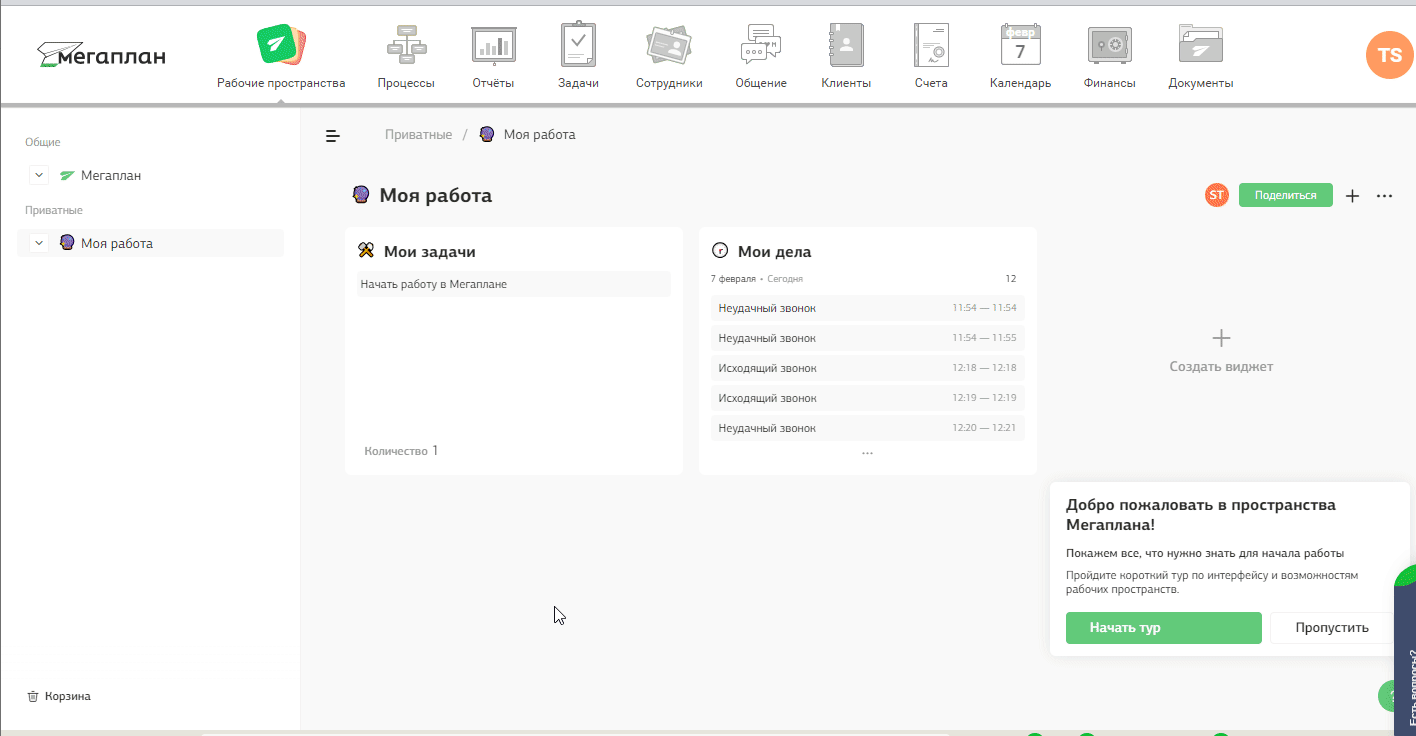
Важно: если сотрудник не будет указан в данном разделе, то функционал поднятия карточки звонка и передача информации по нему не будет доступен.
- Нажимаем сохранить.
9. Нажмите кнопку "Синхронизировать настройки телефонии из Мегаплан".
10. Нажмите сохранить.